Интернет-подключение к телевизору становится все более востребованным и позволяет получить доступ к огромному количеству контента, включая видео-стриминг и онлайн-сервисы, например, YouTube и Netflix. Если у вас есть телевизор LG и вы хотите подключить его к Интернету через WiFi, мы предлагаем вам простую и понятную инструкцию.
Во-первых, у вас должен быть телевизор LG с встроенным WiFi-модулем или поддержкой "Miracast". Также необходим беспроводной роутер с рабочей сетью WiFi. Если у вас нет WiFi-модуля, можно использовать специальный адаптер WiFi, который подключается к порту USB телевизора.
Во-вторых, вам потребуется открыть меню настроек на вашем телевизоре LG. Обычно это делается нажатием кнопки "Настройки" на пульте дистанционного управления. В меню перейдите к разделу "Сеть" или "Сетевые настройки". Затем выберите "Беспроводные сети" или "WiFi".
Далее вам нужно выбрать свою домашнюю WiFi-сеть из списка доступных сетей. Если ваша сеть зашифрована, вам придется ввести пароль WiFi. Нажмите кнопку "Подключение" или "Соединение", и ваш телевизор LG будет соединен с Интернетом. Теперь вы можете наслаждаться безграничным контентом в Интернете прямо на большом экране своего LG телевизора!
Узнайте модель телевизора LG

Прежде чем приступить к подключению интернета к телевизору LG через Wi-Fi, вам необходимо узнать модель вашего телевизора. Это позволит вам определить, какие способы подключения доступны для вашей модели и какие настройки вам понадобятся.
Чтобы узнать модель вашего телевизора LG, выполните следующие шаги:
| Шаг 1: | Включите телевизор и перейдите в главное меню. |
| Шаг 2: | Выберите пункт "Настройки" или "Опции" в главном меню. |
| Шаг 3: | В меню настроек найдите раздел "О телевизоре" или "Об устройстве". |
| Шаг 4: | В разделе "О телевизоре" вы найдете информацию о модели вашего телевизора LG. |
Запишите модель вашего телевизора LG, так как она может понадобиться вам для дальнейших действий по подключению интернета через Wi-Fi.
Проверьте наличие WiFi-модуля
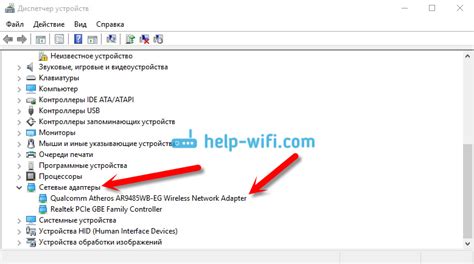
Перед тем, как начать настраивать подключение интернета к телевизору LG через WiFi, убедитесь, что ваш телевизор имеет встроенный WiFi-модуль.
Многие модели телевизоров LG приходят с встроенным WiFi, что позволяет подключиться к интернету без использования дополнительных устройств.
Чтобы узнать, есть ли у вашего телевизора встроенный WiFi-модуль, проверьте спецификации вашей модели на официальном сайте производителя или в руководстве пользователя.
Если у вас нет встроенного WiFi-модуля, вы можете приобрести отдельный WiFi-адаптер, который позволит подключить ваш телевизор к WiFi-сети.
Убедитесь, что ваш телевизор и WiFi-адаптер совместимы и поддерживают одинаковые стандарты WiFi, например, 802.11n или 802.11ac, чтобы обеспечить стабильное соединение и быструю скорость интернета.
Подключите телевизор к WiFi-сети

Для того чтобы подключить телевизор LG к WiFi-сети, выполните следующие шаги:
| Шаг | Описание |
|---|---|
| 1 | Откройте меню на пульте телевизора, нажав на кнопку "Настройки" (обычно символизированную значком шестеренки). |
| 2 | Перейдите в раздел "Сеть" или "Настройки подключения". |
| 3 | Выберите опцию "Беспроводное подключение" или "WiFi". |
| 4 | Найдите доступные WiFi-сети и выберите нужную, к которой вы хотите подключиться. |
| 5 | Введите пароль для выбранной WiFi-сети, если требуется. |
| 6 | Подтвердите введенные настройки и подождите, пока телевизор подключится к выбранной WiFi-сети. |
После успешного подключения телевизора к WiFi-сети, вы сможете пользоваться всеми преимуществами интернета на вашем телевизоре LG, такими как просмотр онлайн-контента, загрузка приложений и многое другое.
Настройте интернет на телевизоре LG

Для того чтобы настроить интернет на телевизоре LG через WiFi, выполните следующие шаги:
- Перейдите в меню телевизора, нажав на кнопку "Настройки" на пульте управления.
- Выберите раздел "Сеть" в меню настроек.
- В разделе "Сеть" выберите тип подключения "Беспроводное".
- Настройте телевизор на доступ к вашей домашней WiFi-сети. Для этого выберите вашу сеть из списка доступных сетей и введите пароль (если необходимо).
- После успешного подключения к WiFi-сети, телевизор автоматически установит соединение с интернетом.
Теперь ваш телевизор LG подключен к интернету через WiFi и готов к использованию онлайн-сервисов и приложений.
Настройте доступ к онлайн-сервисам и приложениям

После подключения телевизора LG к интернету через Wi-Fi, вы можете настроить доступ к различным онлайн-сервисам и приложениям, предоставляя себе широкий спектр контента для просмотра.
Вам нужно открыть меню Smart TV, которое можно найти на пульте управления вашего телевизора. Обычно это выглядит как кнопка с иконкой "Smart" или "Home".
При открытии меню Smart TV вы увидите список доступных приложений и сервисов, которые можно установить на телевизоре. Чтобы добавить новые приложения, вы можете перейти в магазин приложений, где вы сможете найти и установить приложения для видео, музыки, игр и других развлекательных сервисов.
Если у вас уже есть аккаунт на некоторых из онлайн-сервисов, таких как Netflix, YouTube или Spotify, вы можете просто войти в них на своем телевизоре. Для этого выберите соответствующее приложение и введите логин и пароль от своего аккаунта.
Кроме того, в меню Smart TV вы можете найти различные настройки, которые позволяют управлять Wi-Fi-соединением, обновлять приложения и смотреть информацию о своем аккаунте.
- Управление Wi-Fi-соединением поможет вам проверить силу сигнала и настроить соединение, чтобы получать максимально возможную скорость интернета.
- Обновление приложений позволяет получить последние версии программного обеспечения для улучшения функциональности и безопасности ваших приложений и сервисов.
- Информация о своем аккаунте дает вам доступ к данным о подписках, оплате и другой информации, связанной с вашими онлайн-сервисами.
Настройка доступа к онлайн-сервисам и приложениям позволит вам получить широкий выбор контента на вашем телевизоре LG и наслаждаться избранными развлекательными сервисами прямо из дома.



